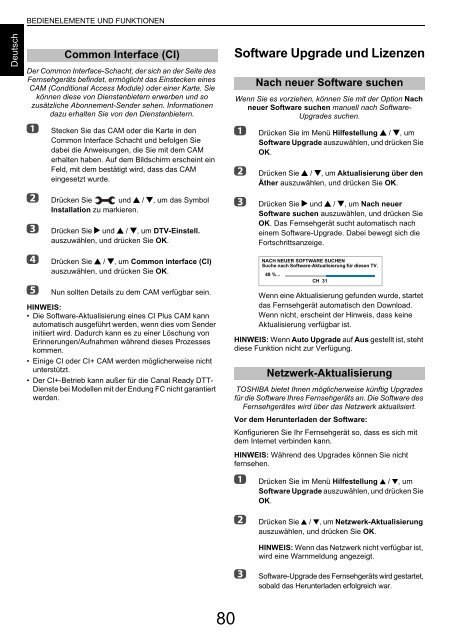BENUTZERHANDBUCH - Toshiba-OM.net
BENUTZERHANDBUCH - Toshiba-OM.net
BENUTZERHANDBUCH - Toshiba-OM.net
Sie wollen auch ein ePaper? Erhöhen Sie die Reichweite Ihrer Titel.
YUMPU macht aus Druck-PDFs automatisch weboptimierte ePaper, die Google liebt.
BEDIENELEMENTE UND FUNKTIONEN<br />
Deutsch<br />
Der Common Interface-Schacht, der sich an der Seite des<br />
Fernsehgeräts befindet, ermöglicht das Einstecken eines<br />
CAM (Conditional Access Module) oder einer Karte. Sie<br />
können diese von Dienstanbietern erwerben und so<br />
zusätzliche Abonnement-Sender sehen. Informationen<br />
dazu erhalten Sie von den Dienstanbietern.<br />
a<br />
Common Interface (CI)<br />
Stecken Sie das CAM oder die Karte in den<br />
Common Interface Schacht und befolgen Sie<br />
dabei die Anweisungen, die Sie mit dem CAM<br />
erhalten haben. Auf dem Bildschirm erscheint ein<br />
Feld, mit dem bestätigt wird, dass das CAM<br />
eingesetzt wurde.<br />
Software Upgrade und Lizenzen<br />
Wenn Sie es vorziehen, können Sie mit der Option Nach<br />
neuer Software suchen manuell nach Software-<br />
Upgrades suchen.<br />
a<br />
b<br />
Nach neuer Software suchen<br />
Drücken Sie im Menü Hilfestellung B / b, um<br />
Software Upgrade auszuwählen, und drücken Sie<br />
OK.<br />
Drücken Sie B / b, um Aktualisierung über den<br />
Äther auszuwählen, und drücken Sie OK.<br />
b Drücken Sie und B / b, um das Symbol<br />
Installation zu markieren.<br />
c<br />
d<br />
e<br />
Drücken Sie c und B / b, um DTV-Einstell.<br />
auszuwählen, und drücken Sie OK.<br />
Drücken Sie B / b, um Common interface (CI)<br />
auszuwählen, und drücken Sie OK.<br />
Nun sollten Details zu dem CAM verfügbar sein.<br />
HINWEIS:<br />
• Die Software-Aktualisierung eines CI Plus CAM kann<br />
automatisch ausgeführt werden, wenn dies vom Sender<br />
initiiert wird. Dadurch kann es zu einer Löschung von<br />
Erinnerungen/Aufnahmen während dieses Prozesses<br />
kommen.<br />
• Einige CI oder CI+ CAM werden möglicherweise nicht<br />
unterstützt.<br />
• Der CI+-Betrieb kann außer für die Canal Ready DTT-<br />
Dienste bei Modellen mit der Endung FC nicht garantiert<br />
werden.<br />
c<br />
Drücken Sie c und B / b, um Nach neuer<br />
Software suchen auszuwählen, und drücken Sie<br />
OK. Das Fernsehgerät sucht automatisch nach<br />
einem Software-Upgrade. Dabei bewegt sich die<br />
Fortschrittsanzeige.<br />
Wenn eine Aktualisierung gefunden wurde, startet<br />
das Fernsehgerät automatisch den Download.<br />
Wenn nicht, erscheint der Hinweis, dass keine<br />
Aktualisierung verfügbar ist.<br />
HINWEIS: Wenn Auto Upgrade auf Aus gestellt ist, steht<br />
diese Funktion nicht zur Verfügung.<br />
TOSHIBA bietet Ihnen möglicherweise künftig Upgrades<br />
für die Software Ihres Fernsehgeräts an. Die Software des<br />
Fernsehgerätes wird über das Netzwerk aktualisiert.<br />
Vor dem Herunterladen der Software:<br />
Konfigurieren Sie Ihr Fernsehgerät so, dass es sich mit<br />
dem Inter<strong>net</strong> verbinden kann.<br />
HINWEIS: Während des Upgrades können Sie nicht<br />
fernsehen.<br />
a<br />
NACH NEUER SOFTWARE SUCHEN<br />
Suche nach Software-Aktualisierung für diesen TV.<br />
48 %...<br />
CH 31<br />
Netzwerk-Aktualisierung<br />
Drücken Sie im Menü Hilfestellung B / b, um<br />
Software Upgrade auszuwählen, und drücken Sie<br />
OK.<br />
b<br />
Drücken Sie B / b, um Netzwerk-Aktualisierung<br />
auszuwählen, und drücken Sie OK.<br />
HINWEIS: Wenn das Netzwerk nicht verfügbar ist,<br />
wird eine Warnmeldung angezeigt.<br />
c<br />
Software-Upgrade des Fernsehgeräts wird gestartet,<br />
sobald das Herunterladen erfolgreich war.<br />
80